ГДЗ Інформатика 5 клас. Підручник [Бондаренко О. О., Ластовецький В. В., Пилипчук О. П., Шестопалов Є. А.] 2022
§ 17. Опрацювання об’єктів текстового документа
Питання для самоперевірки1. Як виділити в документі слово, рядок, речення, абзац?
Натисніть клавішу F8, щоб увімкнути режим виділення, а потім натисніть клавішу F8 один раз, щоб виділити слово, двічі, щоб виділити речення, тричі, щоб виділити абзац, або чотири рази, щоб виділити документ.
2. Як скопіювати, вирізати, видалити, перемістити в текстовому документі виділений об’єкт?
Ctrl + C – скопіювати, Ctrl + X – вирізати, Delete – видалити, перемістити можна просто перетягнувши.
3. Чим відрізняються операції Вирізати і Видалити?
Вирізання — поміщає виділений фрагмент у буфер обміну, і одночасно видаляє його з документа.
4. Що таке буфер обміну і як переглянути об’єкти, збережені в буфері обміну Microsoft Office?
Під час використання області завдань Буфер обміну можна вставляти не лише останній скопійований або вирізаний елемент. В області завдань Буфер обміну зберігається багато останніх скопійованих або вирізаних зображень і текстів.
Щоб відкрити область завдань Буфер обміну, на вкладці Основне клацніть запускач діалогових вікон Буфер обміну. Двічі клацніть зображення або текст, який потрібно вставити.
5. Поясніть, як здійснити автоматичний пошук текстового фрагмента в документі. Опишіть, як можна виконати автоматичний пошук малюнків, таблиць тощо.
Для пошуку фрагмента тексту потрібно:
1) на вкладці Основне в групі інструментів Редагування клацнути команду Пошук або натиснути сполучення клавіш Ctrl + F — відкриється бокова вкладка Навігація;
2) у текстове поле пошуку ввести текст, який потрібно відшукати, — на вкладці Навігація з’являться уривки текстового документа зі знайденим фрагментом тексту;
3) для переходу до відповідного місця в документі клацнути вибраний уривок, який виділено жовтим тлом.
6. Як виконати автоматичну заміну в документі фрагмента?
Щоб замінити фрагмент, слід виконати такі дії:
1) на боковій вкладці Навігація у списку, що розгортається, вибрати команду Замінити;
2) у вікно Пошук і замінювання, що відкриється, у полі Замінити на ввести текст, яким потрібно замінити знайдений текстовий фрагмент, наприклад MS Word;
3) натиснути кнопку Замінити (або Замінити все).
 ГДЗ Підручник Інформатика НУШ Ранок 5 клас Бондаренко Ластовецький Пилипчук Шестопалов 2022
ГДЗ Підручник Інформатика НУШ Ранок 5 клас Бондаренко Ластовецький Пилипчук Шестопалов 2022
 Якщо помітили в тексті помилку, виділіть її та натисніть Ctrl + Enter
Якщо помітили в тексті помилку, виділіть її та натисніть Ctrl + Enter 18.03.2023,
18.03.2023,
 8 918,
8 918,
 1
1
 Назад
Назад
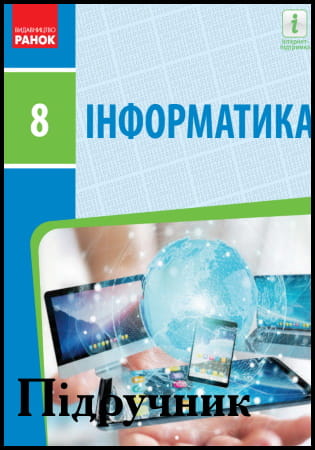



![ГДЗ Природознавство 5 клас. Підручник [Ярошенко О.Г., Бойко В.М.] 2018 ГДЗ Природознавство 5 клас. Підручник [Ярошенко О.Г., Бойко В.М.] 2018](/uploads/posts/2019-04/1555779316_5_p_y_u2018.jpg)
![ГДЗ Основи правознавства 9 клас. Підручник [Наровлянський О. Д.] 2017 ГДЗ Основи правознавства 9 клас. Підручник [Наровлянський О. Д.] 2017](/uploads/posts/2019-02/1550928122_9k_p_n_2017.jpg)
![ГДЗ Українська мова 8 клас. Підручник [Глазова О.П.] 2021 ГДЗ Українська мова 8 клас. Підручник [Глазова О.П.] 2021](/uploads/posts/2021-10/1633720388_8k_y_g_2021.jpg)
![ГДЗ Вступ до історії 5 клас. Підручник [Гісем О.В.] 2018 ГДЗ Вступ до історії 5 клас. Підручник [Гісем О.В.] 2018](/uploads/posts/2019-07/1564163269_5k_i_h_2018.jpg)